クロマト解析ソフトウェアモジュール(オプション)を使用した、クロマトデータ解析メソッドの設定
MassHunter 4.2の新機能で、クロマトデータ解析メソッドの作成とキャリブレーションがより簡単になりました。
最初に、一連のキャリブレーション標準を測定し、分解能、感度、ピーク形状、ベースラインなどが正しいことを確かめる必要があります。一般に、この確認は視覚的にできます。
以前測定したサンプルのバッチを使っている場合は、オフラインデータ解析を用いてバッチを開くことができます。[ホーム] タブの [バッチ] グループから [開く] をクリックし、必要なバッチをリストから選択します。バッチ内のサンプルのリストは、バッチテーブルに表示されます。
データ解析内でキャリブレーション標準のサンプルタイプが 「Calstd」 に指定されていることを確認します。測定時に、キャリブレーション標準のサンプルタイプが「Sample」として測定されていた場合には、バッチ一覧内のサンプルタイプを変更します。クロマト解析に 「Calblk」を含める必要はありません。一番小さい濃度のキャリブレーション標準は、すべての分析対象物を識別可能なピークを含んでいなければなりません。
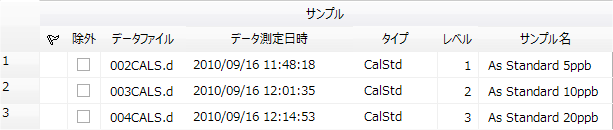
- [ホーム] タブの [メソッド] グループから [編集] をクリックします。

自動的に [メソッドエディタ] ウィンドウに移動します。
- メソッド開発タスクペインで、[データファイルを開く] をクリックし、きれいなピークをもつキャリブレーション標準データ(中くらいの濃度の標準データ)ファイルを選択します。
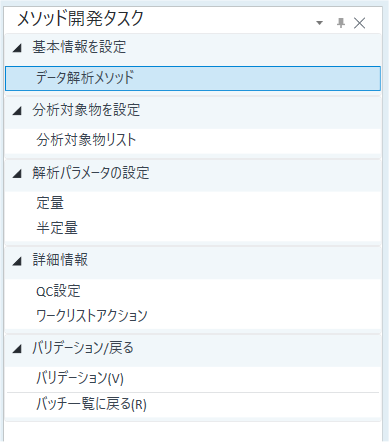
次に示すように、選択したキャリブレーション標準データファイルに対するトータルイオンクロマトグラム(TIC)が表示されます。自分の測定した中に複数の元素あるいは同位体と内標準が含まれていると、すべての信号が合成されたものを見ることになるため、ベースラインは乱れ、ピークが想定よりも低くなる場合があります。
- TIC(下図の赤枠部分)を示しているリストボックスをプルダウンし、メソッドに入れたい分析対象物の最初のグループの質量数を選択します。
たとえば、ひ素化合物であれば、質量数75を選択します。
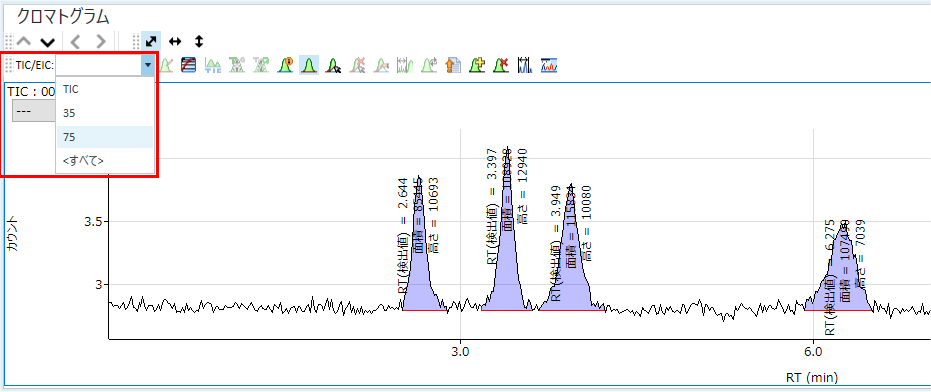
選択した質量数の積分された抽出イオンクロマトグラム(EIC)が表示されます。

メソッドに化合物、または異なる元素種が含まれている場合、TIC/EICメニューで<すべて>を選択し、測定したすべてのEICとTICを同時に表示できます。これにより、異なる質量数から選択したすべての分析対象物のピークをピークリストテーブルにグラフィックに追加することができます。EICトレースが複数ある場合は、すべてを明確に見るために、必要に応じてクロマトグラムウィンドウを拡大してください。以下の例では、分析対象物はm/z = 75のAsのみです。ただし、ピークにClがあるため、ArClからの干渉の存在を示すm/z 35が含まれています。
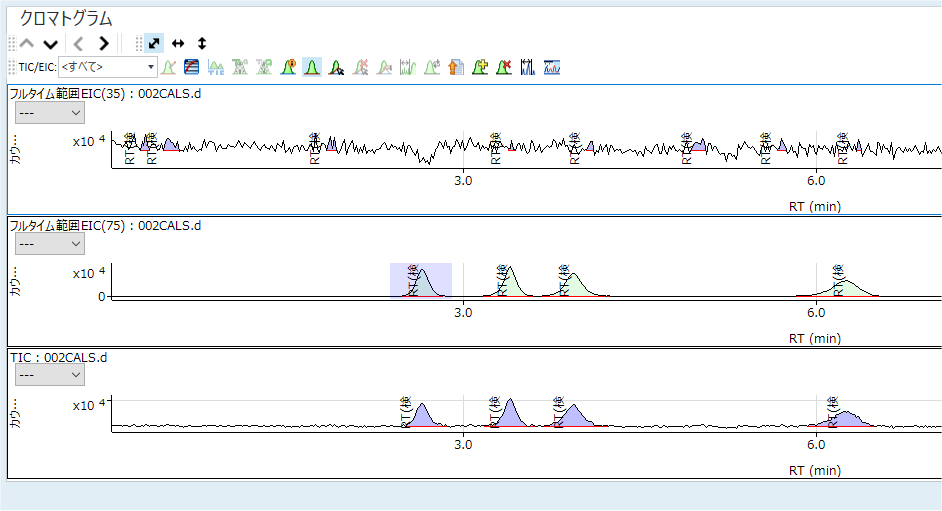
- 以下に示すように、すべてのピークがデフォルトの積分パラメータを用いて正しく積分されていない場合には、マニュアル積分ツール
 をクリックし正しいベースラインを引いてください。
をクリックし正しいベースラインを引いてください。
マニュアル積分したピークは赤く表示されます。
マニュアル積分前とマニュアル積分後を示します。
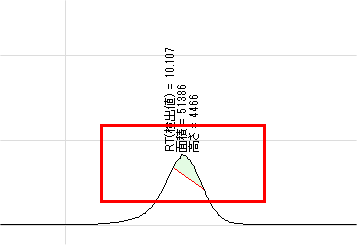
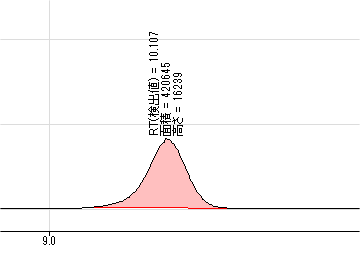
- すべてのピークを正しく積分した後に、「すべてのピークを追加」ツールを使用してそれらの化合物をピークリストに追加します。
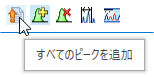
積分されたピークは保持時間の順にピークリストに追加されます。
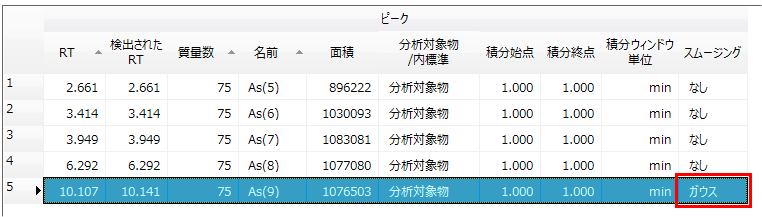
一方、「ピークモード追加」ツール
 を使用して個別のピークを各EICからピークテーブルに追加できます。
を使用して個別のピークを各EICからピークテーブルに追加できます。この時点で、ピークテーブルを編集して化合物名、分析対象物/内標準の指定、ターゲット/クオリファイアイオンを変更することができます。自動インテグレーションプロセスがピークを正しく積分しない場合、そのノイズピークの [スムージング] 列を選択し、[ガウス] をオンにします。
- ピークが追加されたら、ひとつずつテーブルの中をクリックし、クロマトグラム表示のデフォルトの積分ウィンドウを表示します。
このウィンドウは、ピークの開始と終了を見やすくするために幅広くなっていますが、複数のピークを含めるほどではありません。必要であれば、ピークテーブルの [積分始点] と [積分終点] 値を変更して積分ウィンドウを調整します。左下のグラフィックは、ピーク1に対して正しく設定された積分ウィンドウを示しています。右のグラフィックは、幅が広すぎるピーク2に対する積分ウィンドウです。
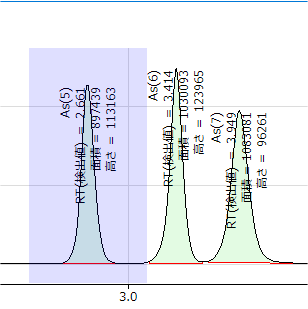
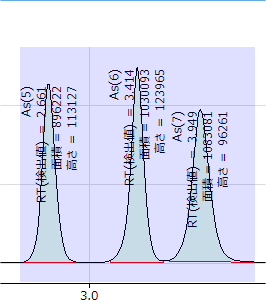
- 希望のピークすべてが正しく積分され、ピークリストに正しい情報で追加された後に、画面左側のメソッド開発タスクペインの [検量線] をクリックします。
- 以下に示すように、キャリブレーションとQC情報を入力します。
スパイクサンプルあるいはQCサンプルがある場合とない場合がありますが、ない場合にはその列は空白になります。さまざまなQCサンプル情報を完成させることに関する詳細な情報は、トレーニングモジュールの「Understanding QC Action on Failure Functions」 を参照してください。

- メソッド開発タスクペインの [バリデーション] をクリックし、エラーがないかどうかチェックし、もしあれば訂正します。
- ペイン下部の [バッチ一覧に戻る] をクリックし、バッチテーブルペインに戻ります。「解析メソッドを更新しますか?」のメッセージで [はい] をクリックします。
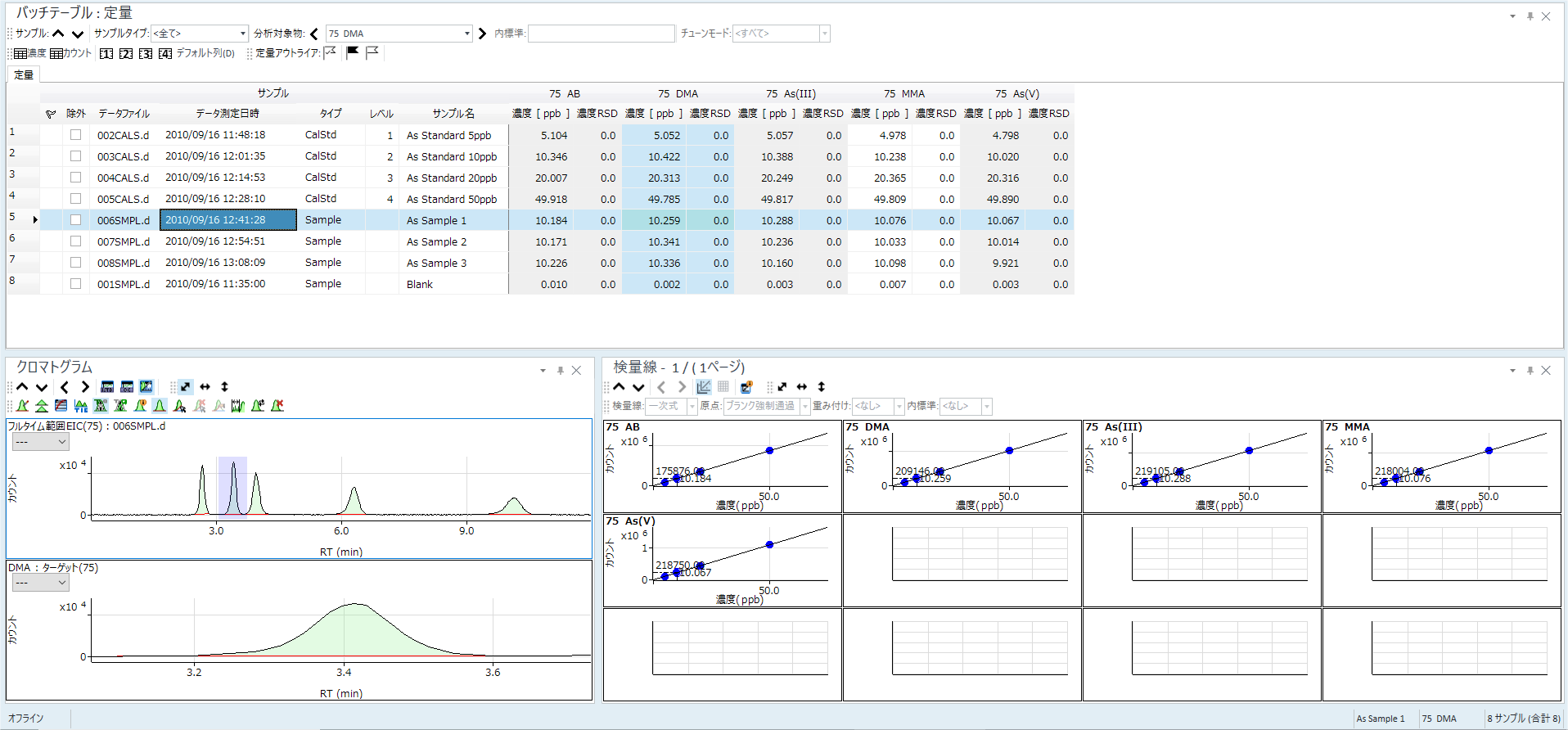
上部のバッチテーブルでバッチ全体に対する結果が表示され、下部には各サンプルの結果がグラフィカルに表示されます。個々のサンプルやピークはそれをクリックすることによりテーブル上で選択されます。クロマトグラムペインには、上部に実行全体に対するEICが、下部に選択された分析対象物のピークが示されます。ターゲットイオンのベースライン(下部クロマトグラムトレース)が、積分が正しくないことを示している場合には、マニュアル積分ツール
 を使用して積分を修正してください。[バッチの処理] アイコンが
を使用して積分を修正してください。[バッチの処理] アイコンが  になります。 このアイコンをクリックすると、マニュアル積分したピークを含むバッチが再定量されます。
になります。 このアイコンをクリックすると、マニュアル積分したピークを含むバッチが再定量されます。 - 結果に満足したら、[ホーム] タブの [バッチ] グループから [保存] をクリックします。